
Los smartphones se han convertido en una herramienta muy útil para acceder a la red. Gracias a su compatibilidad con redes cada vez más rápidas y al avance en las tarifas de datos que ofrecen las operadoras, los usuarios pueden navegar y descargar apps sin tener que preocuparse de superar el límite establecido. Pero además de esta funcionalidad, cada vez resulta más útil la opción de usar el smartphone como un módem o un router para otros dispositivos. Te contamos cómo utilizar el Samsung Galaxy S3 para crear una zona WiFi o para conectarlo directamente al ordenador a través del cable USB en forma de módem.
Hemos escogido el Samsung Galaxy S3 porque es uno de los terminales más avanzados (y más vendidos) del último año. Las funcionalidades de utilizar el móvil como un router o un módem ya están disponibles desde hace tiempo, pero es ahora, con la mejora de las tarifas de navegación que han llevado a cabo la mayoría de las operadoras (como ejemplo traemos las nuevas tarifas RED de Vodafone o la oferta básica de Movistar Fusión) cuando más uso le podemos dar a estas opciones.
El Samsung Galaxy S3 permite varias opciones para compartir la conexión del móvil con un portátil, un tablet o un equipo de sobremesa. La primera de estas opciones es la de conectar el terminal a través del cable USB al portátil u ordenador, y después acceder a la configuración del terminal para utilizarlo como módem. Para ello, vamos a «Ajustes», después «Más ajustes» y «Zona WiFi y módem USB». Una vez que tengamos conectado el terminal al equipo debe aparecer la opción de marcar la función «Modem USB». Ésta resulta una función bastante útil ya que no se gasta tanta batería ni datos a la hora de navegar por la red.
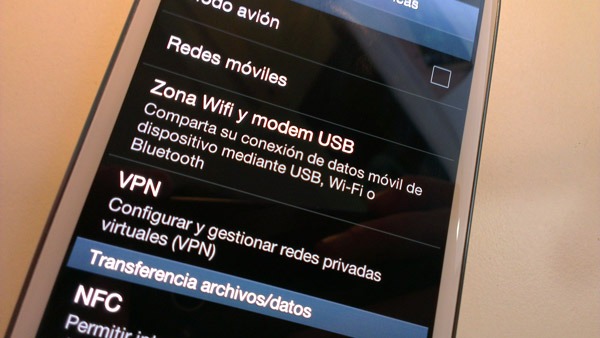
La segunda de las opciones es la de crear una zona WiFi. A través de esta función, podremos conectar uno o más dispositivos a la red a través de la conexión WiFi. Apretamos sobre ella y después sobre «Configurar». Para mayor seguridad, podemos escoger los dispositivos que queramos permitir a través de su dirección Mac (aunque normalmente bastará con la propia contraseña de red). En equipos que utilicen Windows, la dirección Mac se puede encontrar abriendo la aplicación de «Símbolo de sistema» y después escribiendo el comando «ipconfig /all» (es la dirección física en el adaptador de red inalámbrico o en el adaptador de Ethernet).
Al configurar la zona WiFi, podemos escoger el tipo de seguridad que queremos para nuestra red y la contraseña (en caso de que no sea una red abierta). Una vez habilitada, basta con escoger la conexión desde el ordenador e introducir la contraseña. Hay que tener en cuenta que esta opción gasta más datos y batería del Samsung Galaxy S3 que en el caso del módem. Además, la calidad de la conexión dependerá de la cobertura de la zona en la que nos encontremos. Las opciones del Samsung Galaxy S3 están disponibles también en un gran número de smartphones con el sistema Android.




6 respuestas a “Cómo crear una zona WiFi con el Samsung Galaxy S3”
pero como se cual es la clave que me pide el portatil?
Cuanto saldria? Gracias.
una pregunta tambien sirbe para un s3
mini chino
como se hacer para una tableta sony xperia z
Buenas tardes, tengo un sansung s3, ya cumplí con cada uno de los pasos pero por razones la opción de modem usb o ningún dispositivo usb conectado no se activa, que debo hacer para que el mismo se active al momento que conecte el usb a la pc?
Si necesitas mejorar la calidad de conexión WiFi en tu casa, tener un control de acceso a las paginas web, proporcionar acceso a tu red a equipos muy distantes, montar un hotspot para tu negocio, o divertirte con todas las posibilidades de configuración y actualización de multitud de firmwares libres, Rompemuros de 3Bumen tiene que ser tu próximo router WiFi. Se los recomiendo.